

LLVM-RISCV编译器的安装方法
嵌入式技术
描述
CMake安装
官网上下载安装包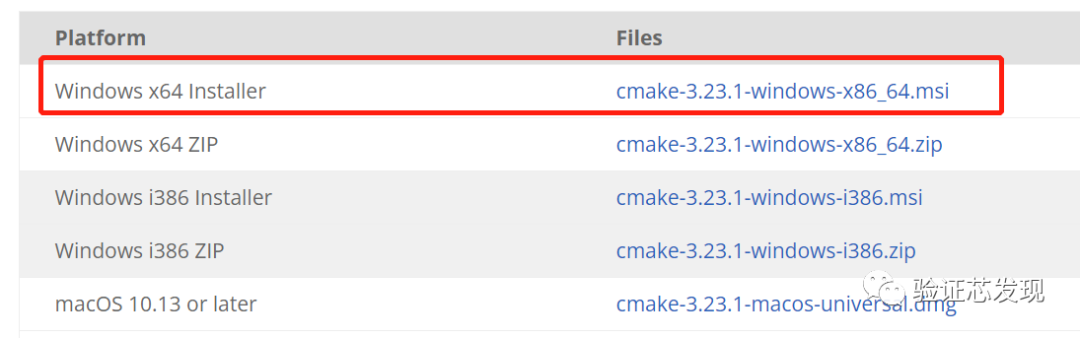
安装时添加环境变量
在cmake安装时,记得勾选把cmake添加到系统环境变量中,安装包默认是不添加到环境变量中。
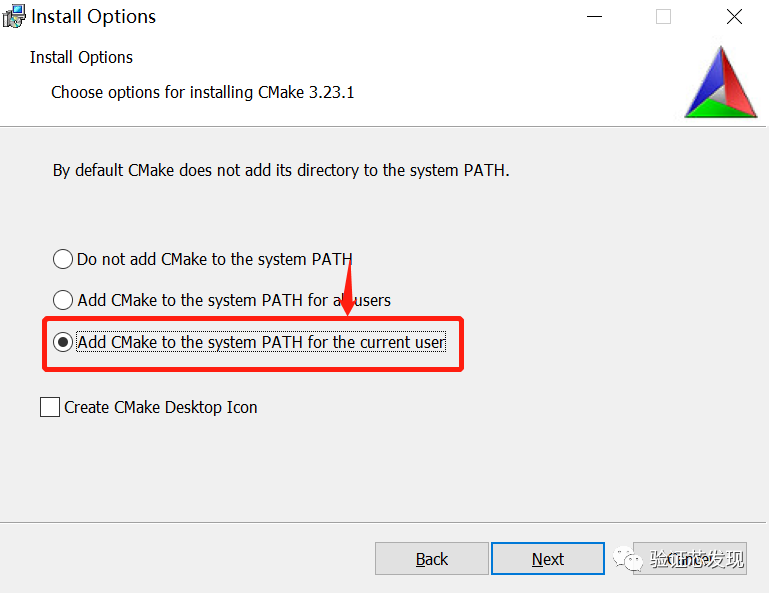
如果安装时未添加到环境变量中,也可以后续把cmake安装的根目录手动添加到系统的环境变量中。
Visual Studio安装
到官网上选择Visual Studio 2019社区版安装(免费,需注册)
安装时选择C++的桌面开发即可。
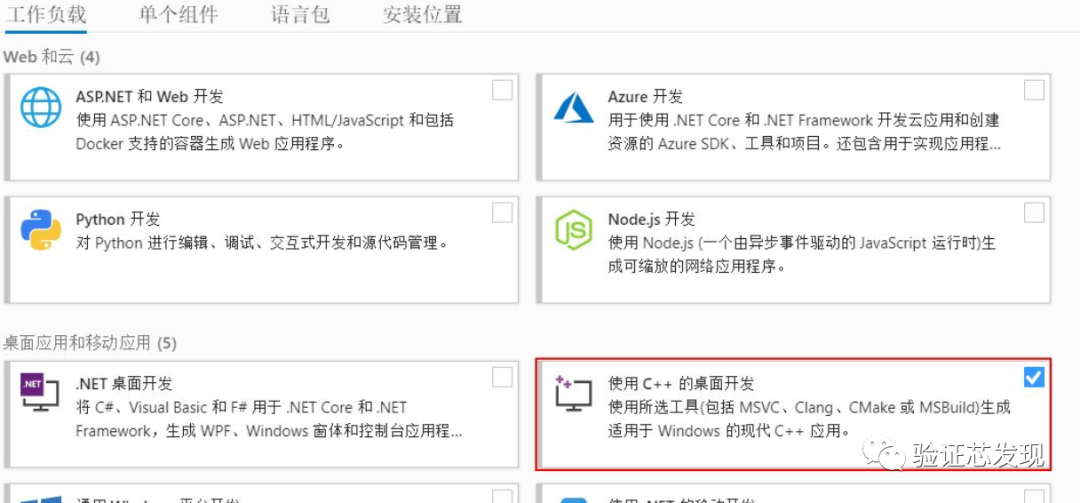
LLVM工程下载
可以直接选择下载zip压缩包,也可以使用git。
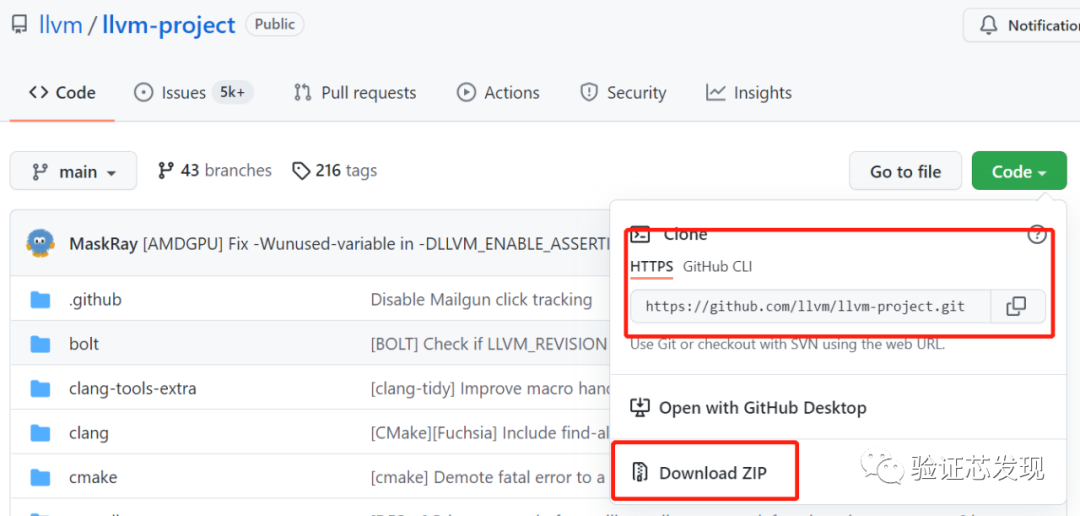
生成LLVM RISCV的VS工程
1. 在LLVM源码路径下建立build目录
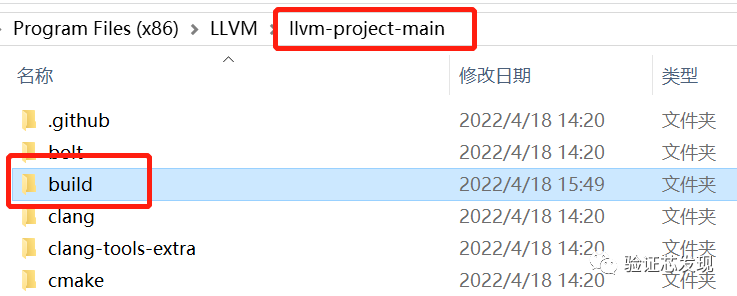
2. 打开cmd终端,并进入到build目录

3. 生成VS工程
在终端中输入:
cmake -G "Visual Studio 16 2019" -A x64 -Thost=x64 -DLLVM_ENABLE_PROJECTS=clang -DCMAKE_BUILD_TYPE=Release -DLLVM_TARGETS_TO_BUILD="RISCV" -DLLVM_DEFAULT_TARGET_TRIPLE="riscv64-unknown-elf" ..llvm
如果有错误,按提示修改即可。完成后会在build目录下生成LLVM.sln
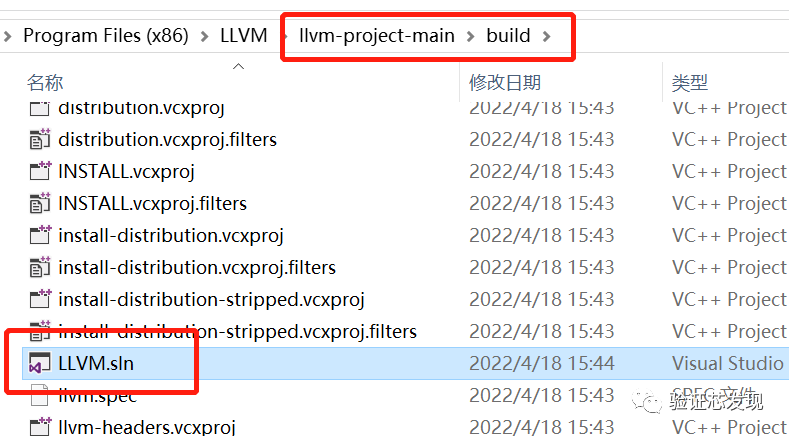
4. VS编译LLVM RISCV编译器
打开Visual Studio后,打开上述的LLVM.sln工程,选择Release版本,并找到ALL BUILD,右键生成即可。
VS编译LLVM过程比较久,需要1个小时以上,耐心等待完成即可。
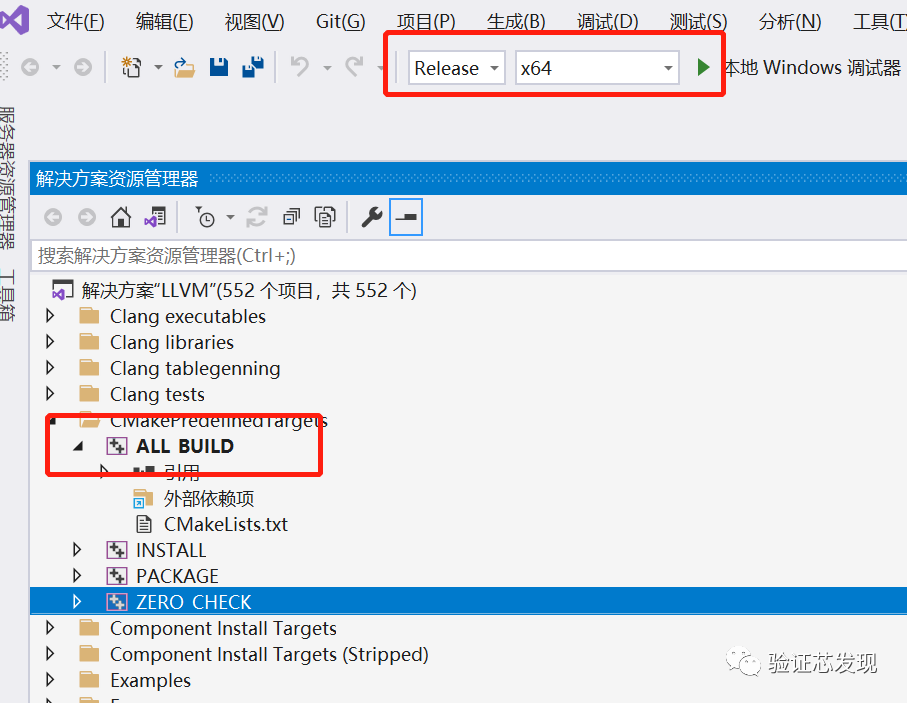
5. 试用
cmd终端进入到release的bin目录:
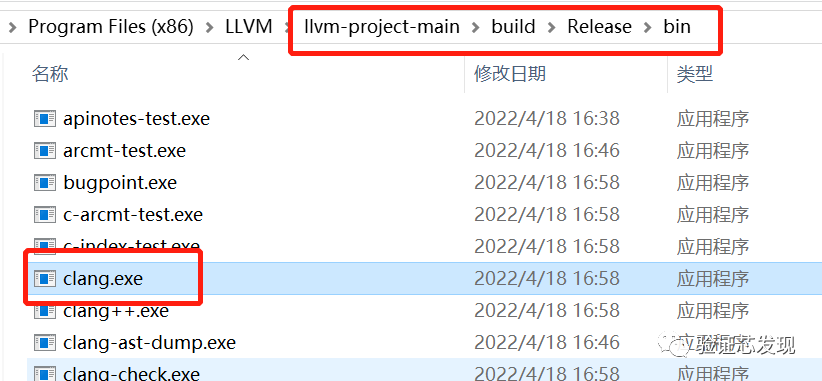
执行clang --version查看是否安装成功:

后续可以把release bin目录添加到系统的环境变量中,可以在任意目录使用clang或者其他的llvm编译套件了。
使用LLVM RISCV编译工具,可以方便查看编译的中间代码和汇编结果等信息:
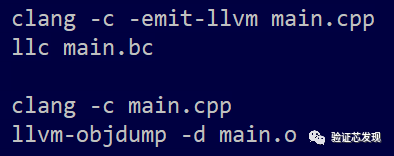
汇编代码:
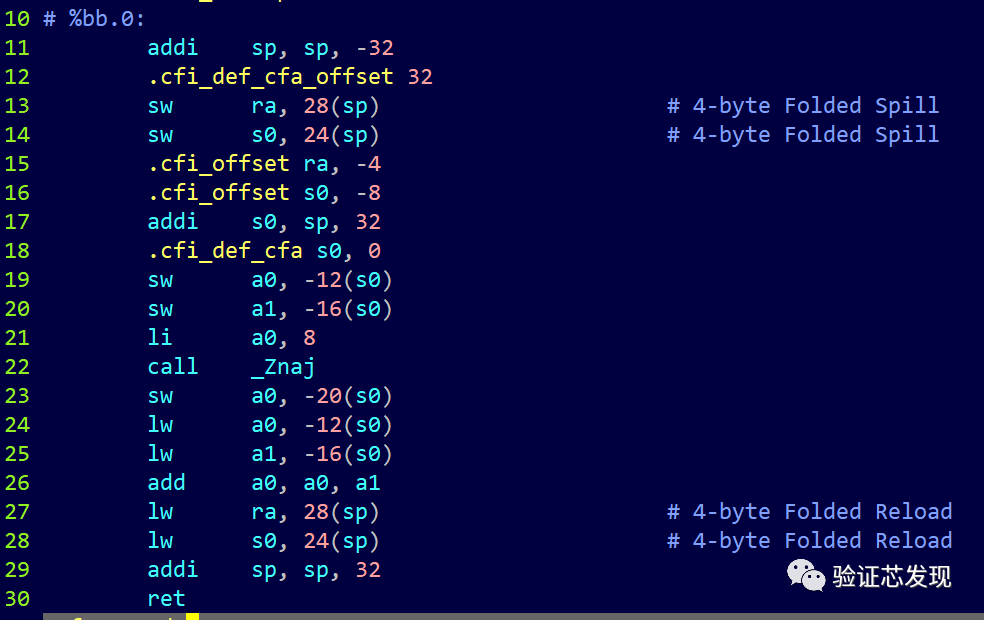
LLVM的IR中间代码:
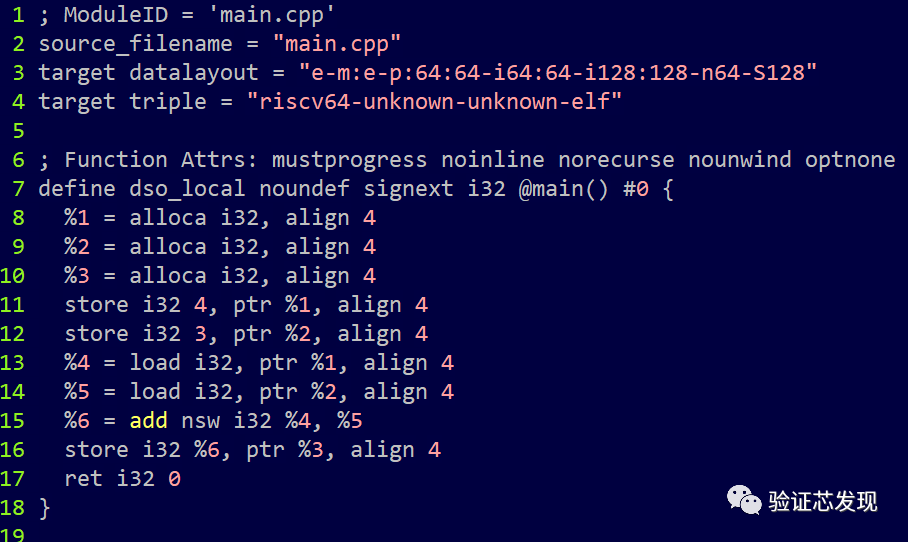
写在后面
LLVM作为开源的一个编译工具,各种工具和debug信息很丰富,经常用来开发专用领域的编译后端,这里仅介绍相关的安装过程,并用来理解RISCV指令相关的体系结构,后续有机会希望可以再展开介绍LLVM相关的知识,以及如何来开发新的编译器。
审核编辑:汤梓红
-
用CUDA 11 . 2 C ++编译器加速应用程序性能2022-04-06 4763
-
LLVM编译器编译过程2019-04-28 2139
-
gcc_riscv32交叉编译工具链下载与安装2022-09-23 3835
-
ICC AVR编译器的安装与使用2010-07-09 1305
-
四个不同的系统上进行LLVM/Clang 6.0 和 5.0 的编译器Benchmark测试2018-03-29 8388
-
演示如何安装C编译器软件2018-06-15 3929
-
关于C编译器软件安装演示介绍2018-07-23 3660
-
主流的C语言编译器详细介绍2019-09-05 1703
-
主流C语言编译器的详细资料介绍2019-05-22 1491
-
微软与LLVM、Rust达成合作,将CFG支持添加到编译器2020-08-20 3461
-
基于C++编译器的节点融合优化方法2021-06-15 1242
-
阿里云基础软件C/C++编译器的工作现状及挑战2021-06-23 3553
-
交叉编译器安装教程2022-09-29 4615
-
什么是LLVM?LLVM的优势和特点有哪些?2023-06-11 12284
-
QT开发学习笔记1(安装交叉编译器)2024-02-18 2085
全部0条评论

快来发表一下你的评论吧 !

